Chụp ảnh và quay video.
Sử dụng Camera để quay lại những gì đang xảy ra xung quanh bạn. Chụp ảnh bài làm của học sinh, chụp toàn cảnh lớp học hoặc ghi lại các thí nghiệm khoa học bằng video.

Sử dụng Camera để quay lại những gì đang xảy ra xung quanh bạn. Chụp ảnh bài làm của học sinh, chụp toàn cảnh lớp học hoặc ghi lại các thí nghiệm khoa học bằng video.
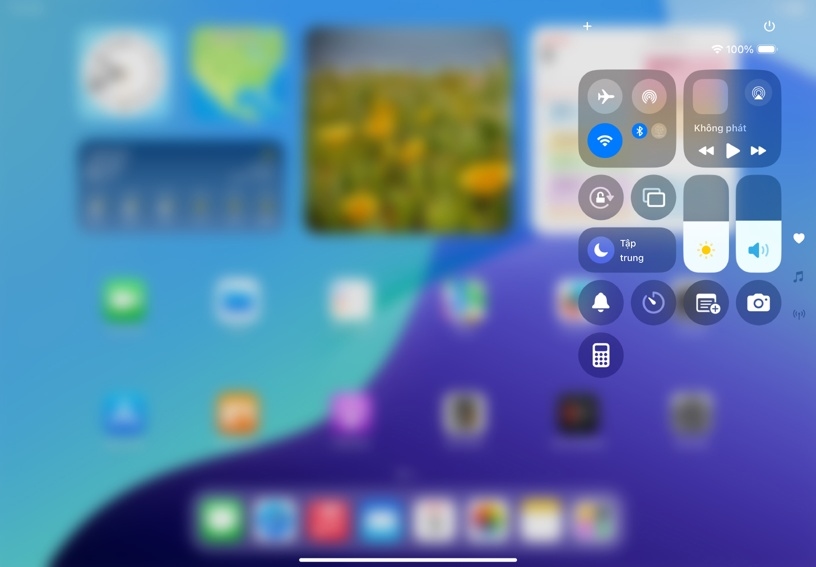
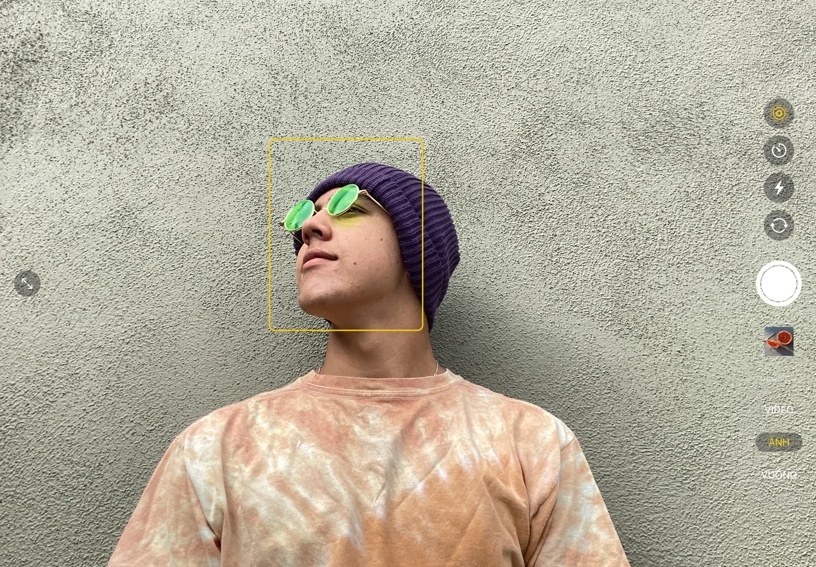


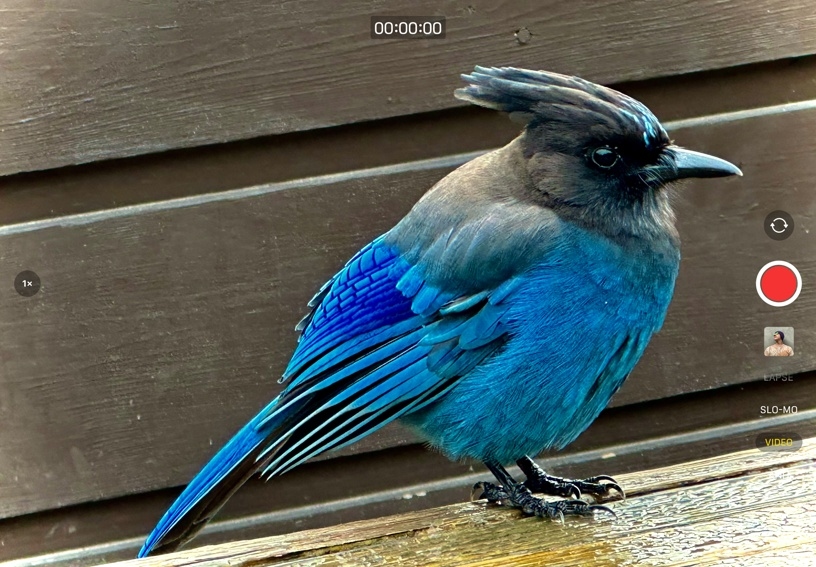
Mở Camera từ Trung Tâm Điều Khiển. Mở Trung Tâm Điều Khiển, chạm vào Camera ![]() , sau đó chạm vào nút Chụp.
, sau đó chạm vào nút Chụp.
Chụp ảnh selfie. Chạm vào Bộ Chọn Camera ![]() để chuyển sang front-facing camera nếu cần, sau đó chạm vào nút Chụp hoặc nhấn một trong hai nút âm lượng trên iPad. Chạm vào hình thu nhỏ để xem ảnh selfie. Chạm vào Đóng
để chuyển sang front-facing camera nếu cần, sau đó chạm vào nút Chụp hoặc nhấn một trong hai nút âm lượng trên iPad. Chạm vào hình thu nhỏ để xem ảnh selfie. Chạm vào Đóng ![]() ở góc trên bên phải để quay lại camera.
ở góc trên bên phải để quay lại camera.
Thiết lập lấy nét. Chạm vào Bộ Chọn Camera ![]() để chuyển sang camera phía sau. Trước khi chụp ảnh, hãy chạm vào phần ảnh mà bạn muốn camera lấy nét. Để đổi điểm lấy nét, hãy chạm vào một phần khác trên màn hình.
để chuyển sang camera phía sau. Trước khi chụp ảnh, hãy chạm vào phần ảnh mà bạn muốn camera lấy nét. Để đổi điểm lấy nét, hãy chạm vào một phần khác trên màn hình.
Thay đổi độ phơi sáng. Sau khi bạn thiết lập lấy nét, hãy kéo lên hoặc xuống trên màn hình để làm cho hình ảnh sáng hơn hoặc tối hơn.
Quay video. Chạm vào Video và quay video nhanh vài thứ ở gần bạn. Sau khi quay, hãy chạm vào hình thu nhỏ để mở và xem.
Tạo video tua nhanh thời gian quay lại dự án nghệ thuật hoặc sự kiện của trường. Cố định iPad ở một vị trí an toàn, chọn Time-Lapse, sau đó chạm vào nút Quay.
Quét mã QR với Camera. Mở Camera và đặt iPad sao cho mã xuất hiện trên màn hình. Chạm vào thông báo xuất hiện trên màn hình để truy cập trang web hoặc ứng dụng liên quan.
Tất cả ảnh, video và ảnh chụp màn hình sẽ tự động được lưu vào ứng dụng Ảnh. Bạn có thể tạo album cho các sự kiện như chuyến đi thực địa và thậm chí tìm kiếm ảnh dựa trên những thông tin như ngày tháng, địa điểm, danh mục, v.v.
Tìm hiểu thêm về cách sắp xếp ảnh trong album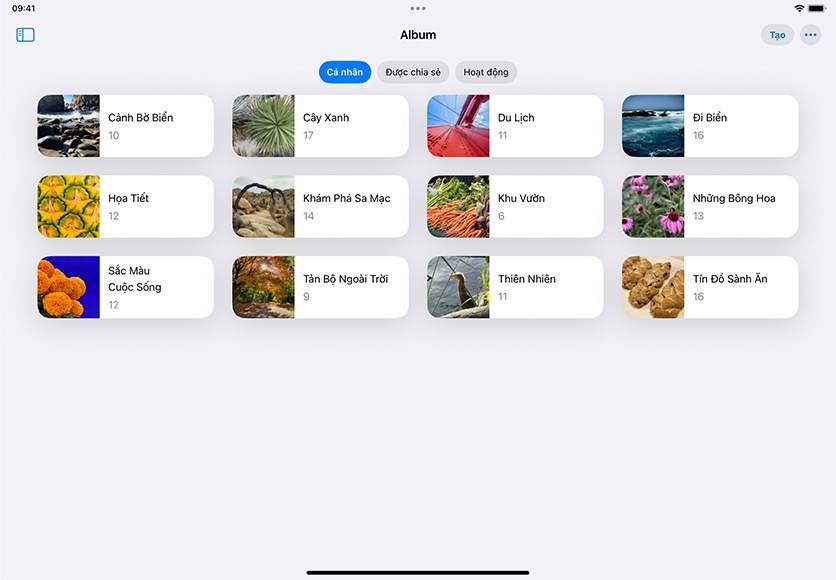
Chia sẻ kiến thức bạn đã học được và giúp những thầy cô khác khám phá Chương Trình Apple Teacher.
Liên kết tới trang này trong Apple Education Community đã được sao chép vào bảng nhớ tạm của bạn.